
时间:2021-05-21 19:07:33 来源:www.win10xitong.com 作者:win10
昨天小编在一个论坛上看见有一位网友发帖提出了一个问题,他在咨询win10中KB4549951如何卸载的情况该怎么处理,因为很多网友以前都没有遇到过win10中KB4549951如何卸载的情况,所以都不知道解决它的办法。想自己学习一下解决win10中KB4549951如何卸载的问题我们就一起来往下看,小编在这里先给出一个解决这个问题的步骤:1.按下“win+i”打开“windows设置”点击“更新和安全”。2.随后点击左侧任务栏中的“windows更新”选择“查看更新历史记录”就很轻松愉快的把这个问题搞定了。上面的内容简单的描述了一下win10中KB4549951如何卸载问题该怎么处理,下面我们就仔细的来学习一下它的详尽处理要领。
具体步骤如下:
1.按“win i”打开“windows设置”并单击“更新和安全”。

2.然后点击左侧任务栏中的“窗口更新”,选择“查看更新历史”。
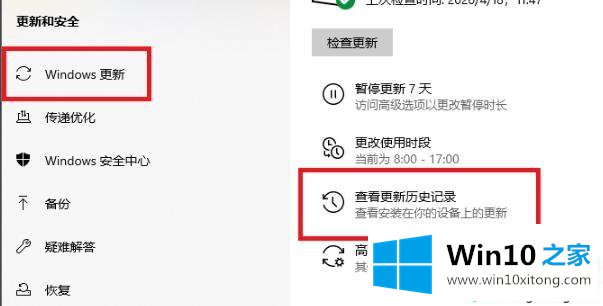
3.找到KB4549951后,点击右上角的“卸载更新”。
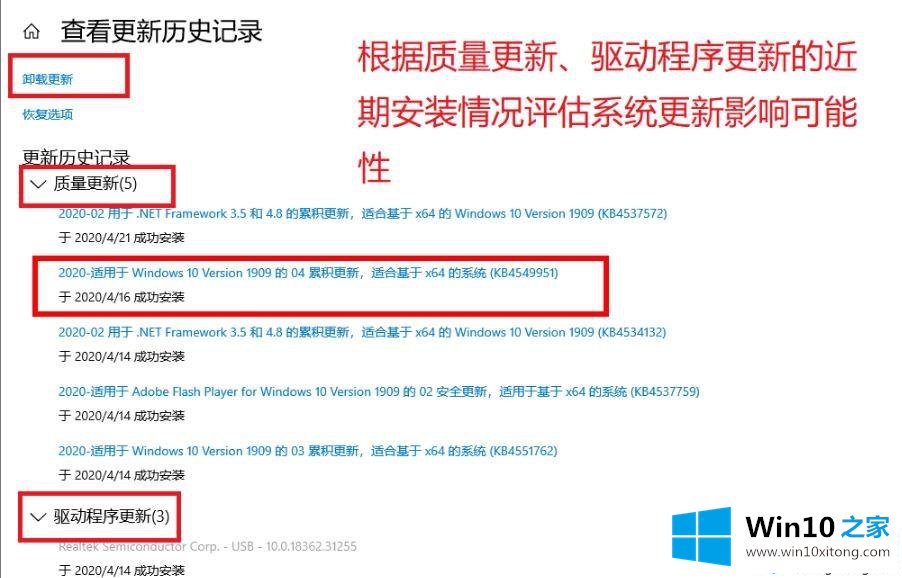
4.卸载后重新启动将生效。
以上是win10中KB4549951补丁的详细卸载方法。只要进入windows update并找到卸载程序,就可以尝试。
上面的内容就详细的给大家说了win10中KB4549951如何卸载的详尽处理要领,真心希望能够帮助大家,祝大家生活愉快。